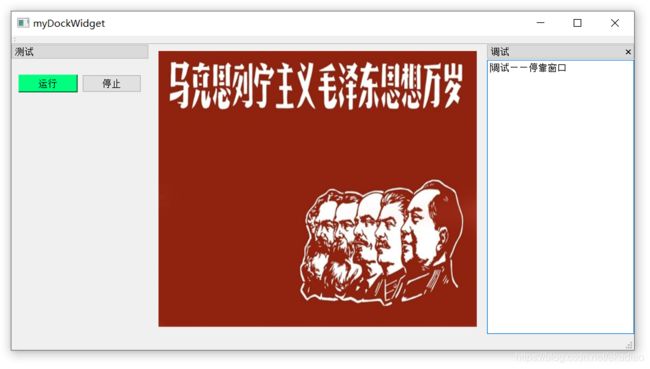QT界面:QDockWidget停靠窗口使用小结
QDockWidget停靠窗口
Qt构建停靠窗口使用的是QDockWidget类。
窗口特性
停靠窗口特性可以通过setFeatures(QDockWidget::AllDockWidgetFeatures)方法进行设置:
| 常亮 | 值 | 描述 |
|---|---|---|
| QDockWidget::DockWidgetClosable | 0x01 | 窗口可关闭 |
| QDockWidget::DockWidgetMovable | 0x02 | 窗口可移动 |
| QDockWidget::DockWidgetFloatable | 0x04 | 停靠窗口可以与主窗口分离,作为独立窗口浮动 |
| QDockWidget::DockWidgetVerticalTitleBar | 0x08 | 停靠窗口在左侧显示垂直标题栏。 用于增加QMainWindow中的垂直空间。 |
| QDockWidget::AllDockWidgetFeatures | DockWidgetClosable /DockWidgetMovable / DockWidgetFloatable | (不建议使用)可以关闭,移动和浮动停靠窗口 |
| QDockWidget::NoDockWidgetFeatures | 0x00 | 停靠窗口不可关闭、移动、浮动 |
停靠区域
通过setAllowedAreas(Qt::DockWidgetAreas areas)设置窗口停靠区域:
| 常亮 | 值 |
|---|---|
| Qt::LeftDockWidgetArea | 0x1 |
| Qt::RightDockWidgetArea | 0x2 |
| Qt::TopDockWidgetArea | 0x4 |
| Qt::BottomDockWidgetArea | 0x8 |
| Qt::AllDockWidgetAreas | DockWidgetArea_Mask |
| Qt::NoDockWidgetArea | 0 |
隐藏与显示
窗口的隐藏与显示可通过hide()、show()实现,判断窗口的显示与隐藏状态可用isHidden()。
示例
环境:Win10+VS2015+Qt5.9.7
首先创建一个Qt GUI Application。工程名:myDockWidget。然后,在资源文件中添加一幅图像资源:
头文件
myDockWidget.h:
#pragma once
#include
#include
#include
#include
#include
#include
#include
#include
#include
#include "ui_myDockWidget.h"
#pragma execution_character_set("utf-8")
class myDockWidget : public QMainWindow
{
Q_OBJECT
public:
myDockWidget(QWidget *parent = Q_NULLPTR);
private:
Ui::myDockWidgetClass ui;
};
源文件
myDockWidget.cpp:
在停靠窗口中添加一些控件资源。
#include "myDockWidget.h"
myDockWidget::myDockWidget(QWidget *parent)
: QMainWindow(parent)
{
ui.setupUi(this);
//显示——停靠窗口
QLabel *m_qLabel = new QLabel("", this);
m_qLabel->setAlignment(Qt::AlignCenter);
m_qLabel->setStyleSheet("border-image: url(:/myDockWidget/Resources/image.jpg);");
m_qLabel->setMinimumWidth(500);
m_qLabel->setMinimumHeight(300);
QHBoxLayout *hlayout0 = new QHBoxLayout;
hlayout0->addWidget(m_qLabel);
QGridLayout *vlayout0 = new QGridLayout;
vlayout0->addLayout(hlayout0, 0, 0);
QWidget *cornerWidget0 = new QWidget;
cornerWidget0->setLayout(vlayout0);
setCentralWidget(cornerWidget0);
//调试——停靠窗口
QDockWidget *debugging = new QDockWidget("调试", this);//构建停靠窗口,指定父类
debugging->setFeatures(QDockWidget::DockWidgetMovable | QDockWidget::DockWidgetClosable);//设置停靠窗口特性,可移动,可关闭
debugging->setAllowedAreas(Qt::LeftDockWidgetArea | Qt::RightDockWidgetArea);//设置可停靠区域为主窗口左边和右边
debugging->setMinimumWidth(200);
QTextEdit *debuggingEdit = new QTextEdit("调试——停靠窗口);
debugging->setWidget(debuggingEdit);
addDockWidget(Qt::RightDockWidgetArea, debugging);
//测试——停靠窗口
QDockWidget *dw3 = new QDockWidget("测试", this);//构建停靠窗口,指定父类
dw3->setFeatures(QDockWidget::DockWidgetMovable);//设置停靠窗口特性,可移动,可关闭
dw3->setAllowedAreas(Qt::LeftDockWidgetArea | Qt::RightDockWidgetArea);//设置可停靠区域为主窗口左边和右边
QHBoxLayout *hlayout31 = new QHBoxLayout;
QPushButton *runPushButton = new QPushButton(tr("运行"));
QPushButton *stopPushButton = new QPushButton(tr("停止"));
hlayout31->addWidget(runPushButton);
hlayout31->addWidget(stopPushButton);
QGridLayout *vlayout3 = new QGridLayout;
vlayout3->addLayout(hlayout31, 0, 0);
QWidget *cornerWidget3 = new QWidget;
cornerWidget3->setLayout(vlayout3);
dw3->setWidget(cornerWidget3);
dw3->setMaximumHeight(100);
dw3->setMaximumWidth(300);
addDockWidget(Qt::LeftDockWidgetArea, dw3);
}
为停靠窗口中的控件添加槽函数
头文件
myDockWidget.h:
#pragma once
#include
#include
#include
#include
#include
#include
#include
#include
#include
#include
#include "ui_myDockWidget.h"
#pragma execution_character_set("utf-8")
class myDockWidget : public QMainWindow
{
Q_OBJECT
public:
myDockWidget(QWidget *parent = Q_NULLPTR);
private:
Ui::myDockWidgetClass ui;
QPushButton *runPushButton;
private slots:
void runPushButtonSlot();
};
源文件
myDockWidget.cpp:
#include "myDockWidget.h"
myDockWidget::myDockWidget(QWidget *parent)
: QMainWindow(parent)
{
ui.setupUi(this);
//显示——停靠窗口
QLabel *m_qLabel = new QLabel("", this);
m_qLabel->setAlignment(Qt::AlignCenter);
m_qLabel->setStyleSheet("border-image: url(:/myDockWidget/Resources/image.jpg);");
m_qLabel->setMinimumWidth(500);
m_qLabel->setMinimumHeight(300);
QHBoxLayout *hlayout0 = new QHBoxLayout;
hlayout0->addWidget(m_qLabel);
QGridLayout *vlayout0 = new QGridLayout;
vlayout0->addLayout(hlayout0, 0, 0);
QWidget *cornerWidget0 = new QWidget;
cornerWidget0->setLayout(vlayout0);
setCentralWidget(cornerWidget0);
//调试——停靠窗口
QDockWidget *debugging = new QDockWidget("调试", this);//构建停靠窗口,指定父类
debugging->setFeatures(QDockWidget::DockWidgetMovable | QDockWidget::DockWidgetClosable);//设置停靠窗口特性,可移动,可关闭
debugging->setAllowedAreas(Qt::LeftDockWidgetArea | Qt::RightDockWidgetArea);//设置可停靠区域为主窗口左边和右边
debugging->setMinimumWidth(200);
QTextEdit *debuggingEdit = new QTextEdit("调试——停靠窗口");
debugging->setWidget(debuggingEdit);
addDockWidget(Qt::RightDockWidgetArea, debugging);
//测试——停靠窗口
QDockWidget *dw3 = new QDockWidget("测试", this);//构建停靠窗口,指定父类
dw3->setFeatures(QDockWidget::DockWidgetMovable);//设置停靠窗口特性,可移动,可关闭
dw3->setAllowedAreas(Qt::LeftDockWidgetArea | Qt::RightDockWidgetArea);//设置可停靠区域为主窗口左边和右边
QHBoxLayout *hlayout31 = new QHBoxLayout;
runPushButton = new QPushButton(tr("运行"));
runPushButton->setStyleSheet("background-color: rgb(0, 255, 127);");
QObject::connect(runPushButton, SIGNAL(clicked()), this, SLOT(runPushButtonSlot()));
QPushButton *stopPushButton = new QPushButton(tr("停止"));
hlayout31->addWidget(runPushButton);
hlayout31->addWidget(stopPushButton);
QGridLayout *vlayout3 = new QGridLayout;
vlayout3->addLayout(hlayout31, 0, 0);
QWidget *cornerWidget3 = new QWidget;
cornerWidget3->setLayout(vlayout3);
dw3->setWidget(cornerWidget3);
dw3->setMaximumHeight(100);
dw3->setMaximumWidth(300);
addDockWidget(Qt::LeftDockWidgetArea, dw3);
}
void myDockWidget::runPushButtonSlot()
{
runPushButton->setStyleSheet("background-color: rgb(255, 100, 100);");
QMessageBox::information(this, "提示:", "开始运行");
}